Processamento de Imagens RAW
- Visualização Ampliada
- Processar imagens com rácios de aspeto especificados
- Opções de Processamento de Imagens RAW
Pode processar imagens ou
com a câmara para criar imagens JPEG. As imagens RAW não são afetadas, portanto podem ser aplicadas diferentes condições para criar JPEGs.
Também pode utilizar o Digital Photo Professional (software EOS) para processar imagens RAW.
-
Selecione [
: Processamento imagem RAW].
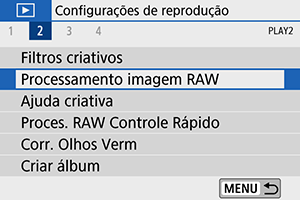
-
Selecione um item, depois selecione as imagens.
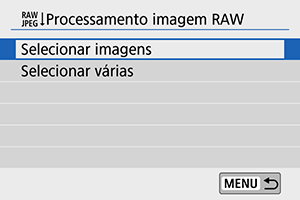
- É possível escolher várias imagens para processar de uma só vez.
Selecionar Imagens
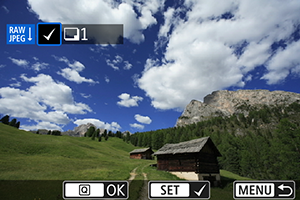
- Utilize as teclas
para selecionar as imagens a processar e carregue em
.
- Carregue no botão
.
Selecionar várias
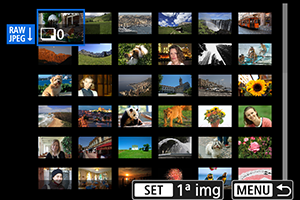
- Selecione a primeira imagem (ponto de início).
- Depois selecione a última imagem (ponto de fim).
- Carregue no botão
.
-
Defina as condições de processamento pretendidas.
Usar config. de disparo
- As imagens são processadas com as definições de imagem no momento da captação.
Person. processam. RAW
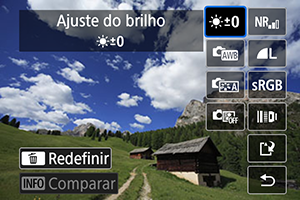
- Selecione um item com as teclas
.
- Rode o seletor
ou
para alterar a definição.
- Carregue em
para apresentar o ecrã de definições da função.
- Para voltar às definições de imagem especificadas no momento em que tirou a fotografia, carregue no botão
.
Ecrã de comparação
- Pode alternar entre os ecrãs [Após alterar] e [Configs. de captura] carregando no botão
e rodando o seletor
.
- Os itens a laranja no ecrã [Após alterar] foram modificados desde o momento da captura.
- Carregue no botão
.
-
Guarde a imagem.

- Quando utilizar a opção [Person. processam. RAW], selecione [
] (Salvar).
- Leia a mensagem e selecione [OK].
- Para processar outras imagens, selecione [Sim] e repita os passos 2-4.
- Quando utilizar a opção [Person. processam. RAW], selecione [
-
Selecione a imagem que pretende visualizar.

- Selecione [Imagem original] ou [Imag. Process.].
Visualização Ampliada
Pode ampliar as imagens apresentadas para [Person. processam. RAW] carregando no botão . A ampliação varia consoante a definição [Qual. imagem]. Com as teclas
, pode percorrer a imagem ampliada.
Para cancelar a visualização ampliada, toque em [] ou carregue no botão
.
Processar imagens com rácios de aspeto especificados
As imagens JPEG no tamanho especificado são criadas aquando do processamento das imagens RAW captadas com [: Tx Prop p/ Fotos] () definido para uma opção diferente de [3:2].
Opções de Processamento de Imagens RAW
-
Ajuste do brilho
Pode ajustar o brilho da imagem até ±1 ponto em incrementos de 1/3 pontos.
-
Pode selecionar o balanço de brancos. Se selecionar [
], pode selecionar [Auto: Prior. ambiência] ou [Auto: Prioridade branco]. Se selecionar [
], pode definir a temperatura da cor.
-
Pode selecionar o Estilo Imagem. Pode ajustar a nitidez, o contraste, e outros parâmetros.
-
Auto Lighting Optimizer (
Otimizador de ilum. auto) ()
Pode definir a opção Auto Lighting Optimizer (Otimizar luz automática).
-
Pode definir o processamento de redução de ruído para velocidades ISO elevadas. Se for difícil identificar o efeito, amplie a imagem ().
-
Pode definir a qualidade da imagem ao criar uma imagem JPEG.
-
Pode selecionar sRGB ou Adobe RGB. Uma vez que o ecrã da câmara não é compatível com Adobe RGB, a diferença na imagem será pouco percetível, independentemente do espaço de cor definido.
-
Correç. desvio lente
-
É possível corrigir o fenómeno que torna os cantos da imagem mais escuros devido às características da objetiva. Se definir [Ativar], a imagem corrigida será apresentada. Se for difícil identificar o efeito, amplie a imagem () e verifique os quatro cantos. A correção de iluminação periférica aplicada com a câmara é menos acentuada do que a aplicada com o Digital Photo Professional (software EOS) na quantidade de correção máxima. Se os efeitos da correção não forem aparentes, utilize o Digital Photo Professional para aplicar a correção de iluminação periférica.
-
É possível corrigir a distorção da imagem devido às características da objetiva. Se definir [Ativar], a imagem corrigida será apresentada. A periferia da imagem é cortada na imagem corrigida.
Uma vez que a resolução da imagem pode parecer ligeiramente mais baixa, ajuste a nitidez com a definição do parâmetro [Nitidez] de Estilo Imagem conforme for necessário.
-
Corrija a aberração da lente, a difração e a perda de nitidez induzida pelo filtro "low-pass" aplicando valores de design ótico. Ao selecionar [Ativar] corrige a aberração cromática e a difração, apesar de estas opções não serem apresentadas.
-
É possível corrigir as aberrações cromáticas (franjas de cores nos contornos do motivo) devido às características da objetiva. Se definir [Ativar], a imagem corrigida será apresentada. Se for difícil identificar o efeito, amplie a imagem ().
-
A difração pela abertura da objetiva que deteriora a nitidez da imagem pode ser corrigida. Se definir [Ativar], a imagem corrigida será apresentada. Se for difícil identificar o efeito, amplie a imagem ().
-
Atenção
- Os resultados de processamento de imagens RAW na câmara não são exatamente iguais aos do processamento de imagens RAW com o Digital Photo Professional (software EOS).
- Se efetuar o [Ajuste do brilho], o ruído, as faixas, etc., podem ser intensificados com os efeitos do ajuste.
- Quando [Otimizador Lente Digital] estiver definido, o ruído pode ser intensificado, juntamente com os efeitos de correção. As extremidades da imagem podem também ser realçadas. Ajuste a nitidez do Estilo Imagem ou defina a opção [Otimizador Lente Digital] para [Desat.], conforme necessário.
- Os Dados de Sujidade a Eliminar não são adicionados às imagens quando o processamento é executado com [Correção de distorção] definido para [Ativar].
Nota
- Os dados de correção da objetiva para lentes compatíveis com esta função são registados (guardados) na câmara.
- O efeito da correção de aberração da lente varia consoante a objetiva utilizada e as condições de disparo. Além disso, consoante a objetiva utilizada, as condições de disparo, etc., poderá haver uma maior dificuldade em identificar o efeito.
- Para obter detalhes sobre os dados de correção utilizados com o Otimizador Lente Digital, consulte Otimizador Lente Digital.
